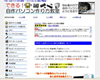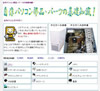|
パソコンスペック表-重要なところを解説パソコンのスペック表で、特に大事なところをわかりやすく解説しております! |
| 【TOP】>>基礎知識>>パソコンスペック表-重要なところを解説 |
パソコンスペック表-重要なところを解説 |
|||||||||||||||||||||||||||||||||||||||||||||||||||||||
前のページのゲーム用パソコンのスペック表で、
それでは上から順番に解説していきたいと思います!
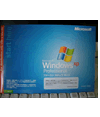 2010年現在で発売されているゲーム用パソコンでは、最新からWindows7→WindowsVista→WindowsXPが使われていますが、今からゲーム用パソコンを購入するなら、Vista以上にしておいた方が最新のゲームもプレイできます。しかし逆に古いゲームでは対応していない場合もありますので注意が必要です。 32-bitと書いているのは、OSには32bit版と64bit版があります。この2つで大きく違うのはメモリを認識できる容量が違います。例えば2GBのメモリを4枚取り付けたとします。合計8GBのメモリ容量ですね。 しかし32bit版のOSだと、4GB程度しか認識してくれません。性能も4GBの性能しか使うことができません。それが64bit版であれば、8GBきちんと認識してくれます。 2010年度現在では、32bit版でも問題なくプレイできるゲームが多数派ですので、bitに関してはどちらでも構いません。
よってパソコンの性能に大きく影響を与えます。  プロセッサのところにインテル Core i7-860とありますが、Intel社のCore i7のCPUをつかっていますということです。860は製品の性能を指すグレード表記で、ここは特に気にしなくてもいいです。 2010年度現在でCPUを選ぶとしたら、最新からCore i7 > Core i5 > Core 2 Extreme QX > Core2 Quad = Phenom II X4 > Core i3 > Phenom II X3あたりがよいと思います。 詳しくはCPUの基礎知識・CPUのおおまかな性能比較をご参照ください。 機能リストというところに、256KB x4 L2キャッシュ / 8MB L3キャッシュ / 2.80GHzとありますが、 ここは難しいのであまり気にしなくても構いません。大事なのはCore i7などのプロセッサ名です。
メモリの容量が多ければ多いほど、たくさんのデータを早く処理することができます。 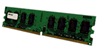 標準容量が4GB(2GB×2)と書いてありますが、このパソコンには4GBメモリを搭載しているということです。2GBのメモリが2枚挿さっています。 スロット数/最大容量が4(8GB)と書いてありますが、これはメモリを挿し込むスロットが4つあるということです。現在2枚メモリが既に挿さっているので、後2枚メモリを追加できます。最大容量は(8GB)ですが、2Gのメモリを4枚いっぱい挿し込むと最大8GBになりますね。 メモリタイプがPC3-10600 DDR3と書かれてありますが、この場合10600MB/秒(1秒間に6400MB転送できる)ということを意味しています。 10600という数字が大きいほど高性能なメモリということになりますが、最近のメモリであればここを気にするよりも容量を気にした方がいいです。
 ビデオカードというのはパソコンのディスプレイに映す映像データの処理をしているパーツで、 ゲーム用パソコンのパーツの中では、最も重要なパーツです! NVIDIA GeForce GTS250というビデオチップが使われたビデオカードを搭載しているという意味になります。 オンラインゲームによって推奨しているビデオカードがありますので、それ以上の性能のビデオカードにする必要があります。詳しい説明はGPUのおおまかな性能比較をご参照ください。 またビデオメモリー容量についてですが、これはパソコンのメモリとは別に、ビデオカード専用のメモリの容量のことです。こちらは最近のビデオカードではそれほど気にする必要はありません。
 500W電源搭載/AC 100V(50/60Hz)と書いてありますが、ここで気にしなければいけないのは、500Wということろです。 これは電源の容量のことで、パソコン全体でこの容量までなら使えますよという意味です。 ビデオカードはよく電気を消費しますが、2010年最新のGeForce GTX 295の消費電力は289Wです。 ビデオカード以外の消費電力は、CPU・マザーボード・メモリ・HDD・光学ドライブなどを合わせても220Wぐらいですから、いかにビデオカードの消費電力が高いかわかると思います。 よって289+220=509Wの電力が必要になりますが、実際はこの合計消費電力の1.5倍くらいの電源容量が必要です。この場合509×1.5=763.5W以上の電源が必要ということになります。 最近は各パーツの省電力化が進んできておりますが、最新のものとなるとやはり大きい電源容量が必要になります。 そこそこ知識のある人が見るところって、上記でご説明したところくらいです。 これで全くの初心者の方でも、だいたいどういうところを見ればいいのかわかったと思います。 次のページでは、実際にやりたいゲームに適したパソコンの選び方を解説してみたいと思います(^^) 【 ページの一番上へ 】 【 TOPページ 】 【 次のページ→やりたいゲームに適したパソコンの選び方 】 |
|||||||||||||||||||||||||||||||||||||||||||||||||||||||
| 【お問い合わせ】 | 当ホームページに記載されている会社名・製品名・システム名などは、 各社の登録商標、もしくは商標です。 Copyright 2010/1/1〜 All Rights Reserved / |